10 melhores gravadores de tela 4K para Mac e PC
Nesta era de desenvolvimento de tecnologia, queremos sempre uma experiência visual melhor e superior. Atualmente, o 4K está disponível para gravação de tela, e as preferências das pessoas estão mudando para uma qualidade de conteúdo mais alta, e o 4K é a referência de qualidade.
No entanto, muitas vezes é difícil encontrar o gravador de tela adequado para gravações em 4K. Também não ajuda se você não souber quais recursos está procurando. Existem centenas de programas de computador que podem gravar sua tela, mas o resultado final depende de vários fatores.
Se você está procurando um programa ideal que atenda a todas as suas necessidades de gravação de tela, antes de comprar um gravador de tela 4K, observe alguns detalhes:
Enquanto procura o melhor gravador de tela 4K para PC, certifique-se de que sua máquina atende aos requisitos para captura de tela de alta qualidade. Além disso, você só pode gravar a tela em 4K quando a tela do computador for 2160p. Não é muito sensato gravar um vídeo 4K com resolução de 1080p.
Para jogadores avançados dedicados e usuários de software de nível profissional, a gravação de tela 4K requer uma placa gráfica poderosa e compatível. A Nvidia oferece a edição GeForce RTX 2070 Super, GeForce RTX 2080 Founders para reprodução sólida em 4K a 60 Hz. Além disso, você também pode optar pela MSI GeForce RTX 2080, AMD Radeon RX 57000 XT.
Listamos alguns gravadores de tela 4K para PC:
1. DemoCreator
Se você é um jogador e gosta de gravar seus jogos em resolução 4K, o Wondershare DemoCreator é para você. Ele tem o poder de gravar, editar e compilar. Além disso, existem duas seções principais neste gravador de vídeo para gravar e editar. A IU de gravação é super simples e direta.
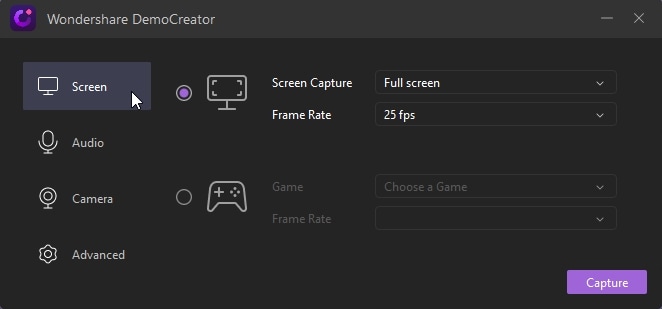
Além disso, se você precisar de um gravador de tela 4K para Windows 10, ele pode ajudá-lo a capturar uma parte da janela ou a janela inteira. Na seção do editor, você pode alterar as propriedades das qualidades de exibição, cores, volume. Você pode adicionar, editar e criar seu estilo de vídeo. A melhor coisa é que você pode compartilhar seus vídeos em vários formatos como MP4, MOV, GIF e MP3.
 100% seguro
100% seguro 100% seguro
100% seguro2. Snagit
Na lista do gravador de tela 4K para PC, o Snagit é outra excelente opção. Este gravador de tela também é capaz de editar seu vídeo de tela com opções e recursos avançados. Está disponível para Windows e Mac.
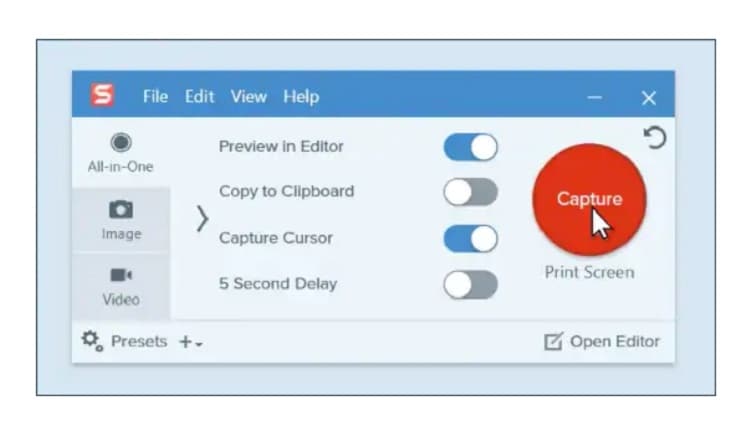
Além disso, você pode enviar seu vídeo diretamente para o YouTube. O recurso que chama a nossa atenção é o recurso de gravação para Google Hangout e Skype para que você possa capturar suas reuniões de negócios com som e vídeo ultra nítidos. Depois de gravar, editar e compilar seu vídeo, você pode até aplicar efeitos especiais e carimbos no vídeo.
3. OBS
Nosso próximo gravador de tela 4K da lista é o OBS (Open Broadcaster Software). A interface do usuário é direta e fácil de usar. Ele oferece apenas a opção de gravação sem ferramentas de edição, embora você obtenha alguns filtros de efeito.
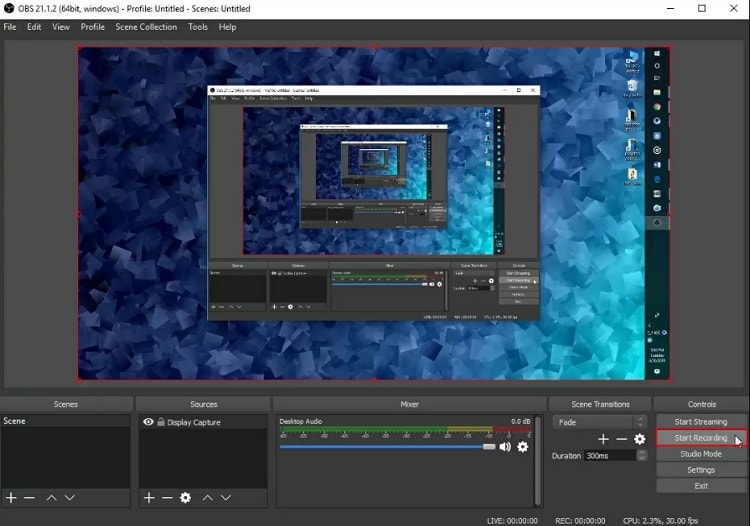
Também pode transmitir online diretamente para transmissão de jogos ao vivo. Você pode usá-lo no Windows, Mac e Linux. Como o software é apenas para gravação, ele é leve e rápido. Você pode usar filtros de áudio para elevar a qualidade do som. Existem teclas de atalho disponíveis no software para facilitar o acesso a diferentes funções e recursos. Este software só não tem um recurso, que é o de aceleração de GPU.
4. Badicam
O Bandicam pode gravar sua tela e também através de seu dispositivo de vídeo externo. Além disso, a interface do usuário é muito intuitiva. Este software está disponível apenas para usuários do Windows. Você também pode gravar jogos de navegador. O software possui aceleração de GPU, o que o torna rápido.
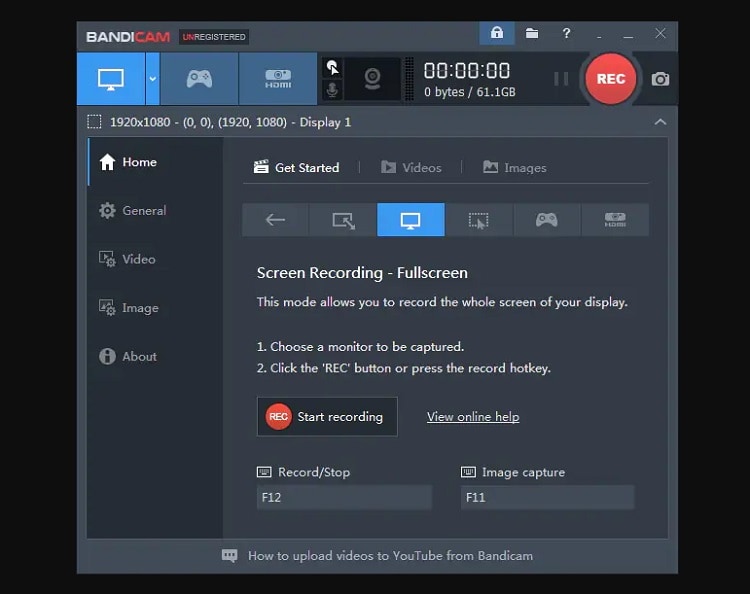
Além disso, a ferramenta de edição, assim como o streaming direto, está faltando no software. Você pode enviar seu trabalho diretamente para o YouTube a partir do software. Ele possibilita a gravação de jogos em OpenGL/DirectX e também pode alterar a resolução para otimizar o vídeo 4K do YouTube.
5. Camtasia
O Camtasia nos permite gravar a tela e a webcam. Vários modelos de vídeo pré-criados e personalizados facilitam a criação de um vídeo incrível para os espectadores. Além disso, os modelos também reduzem o tempo de edição e eliminam etapas chatas e repetitivas. Há também animações pré-fabricadas disponíveis para o criador.
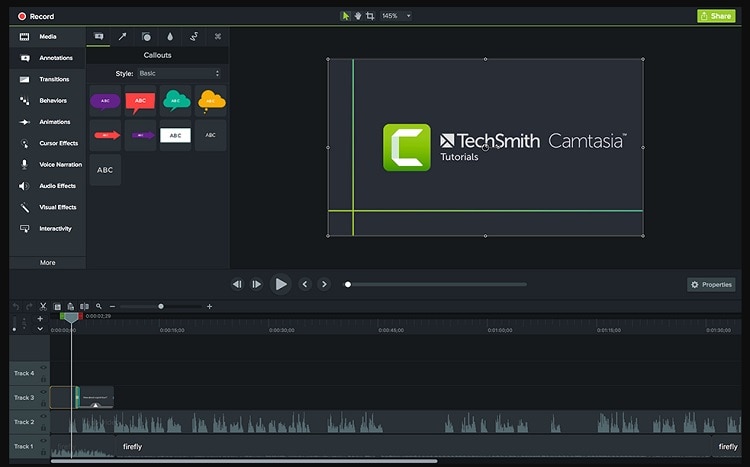
Além disso, esses efeitos tornam seu vídeo profissional e rico. O Camtasia possui uma enorme biblioteca de arquivos de áudio e sons para você adicionar ao seu vídeo. Você também pode editar os efeitos sonoros. Há muitos outros efeitos e objetos que você pode adicionar com o Camtasia, como títulos, anotações, textos explicativos, efeitos de zoom de redução, efeito de transição e outras animações para suas gravações de tela.
Existem centenas de softwares que você pode usar para gravar sua tela em 4K no Mac. Você precisa ter certeza de que seu Mac está configurado em boas condições (GPU, RAM e CPU) para assistir, editar vídeos em 4K ou até mesmo jogar jogos em 4K. Você também deve estar ciente do software que escolheu para dar suporte à aceleração de hardware.
Todos os gravadores de tela com capacidade 4K têm codificadores de vídeo criados para remixar os dados brutos em formatos de mídia populares. Por exemplo, MP4, MP3 e . Alguns gravadores de tela são adaptados para gravar apenas telas no Mac. Eles são ótimos para trabalhar porque são otimizados inteiramente de acordo com o sistema operacional e o hardware.
Listamos abaixo alguns gravadores de tela 4K para Mac:
1. Quicktime
Se você usa um sistema operacional Mac e deseja um player de vídeo que possa gravar a tela, o Quick Time é para você. Você também pode fazer edições leves de vídeos, como rotação, corte e junção neste software.
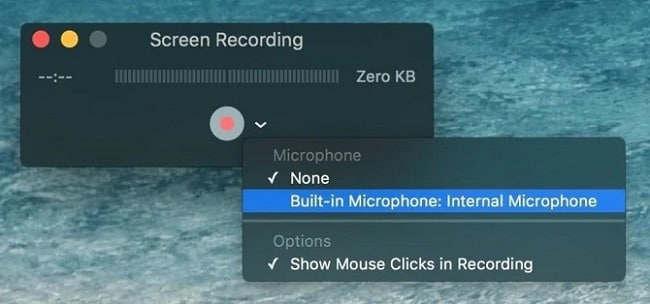
Além disso, você pode capturar uma parte da tela. Ao capturar a tela, você pode adicionar voz a ela através do botão do microfone. A melhor coisa sobre este software é sua UI (Interface de Usuário). Apesar de tudo isso, você precisará de um conversor para converter vídeos para um formato diferente, pois ele produz vídeos apenas no formato MOV.
2. Monosnap
O Monosnap é outro potente gravador de tela 4K para Mac. É um software gratuito e de código aberto disponível para download por todos. Além disso, uma característica distintiva do Monosnap é o destaque do objeto de captura de tela que pode ser muito útil.
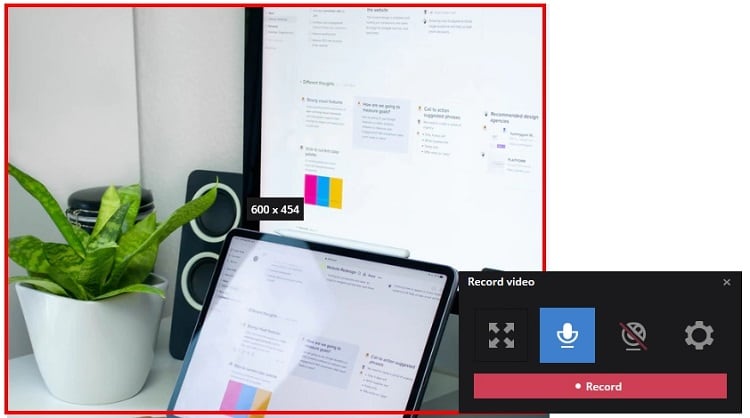
Você pode usar um traço de caneta, texto, seta e forma para fazer isso. Além disso, você pode salvá-lo por toda a vida no armazenamento em nuvem e também compartilhar facilmente com seus colegas, amigos e familiares. Como a maioria dos gravadores de tela, ele tem o recurso de capturar a tela inteira ou apenas uma parte. Além disso, incluindo tudo isso, você também pode capturar uma janela inteira com este software.
3. Jing
O Jing é um software de captura de tela e captura de tela da Techsmith disponível para Windows e Mac. A versão básica do software é gratuita para todos, com uma versão paga também. A interface do usuário deste software é fácil e direta; ainda assim, se alguém precisar de ajuda, mesmo na versão gratuita, pode obtê-la com bastante facilidade.
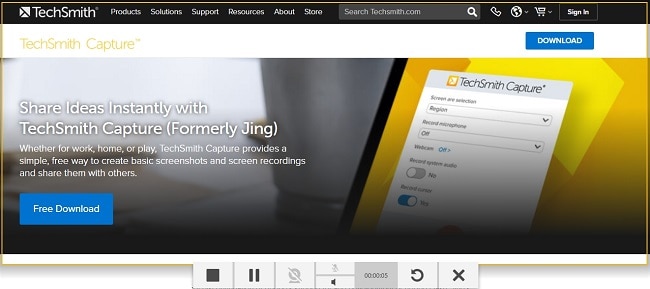
O recurso mais atraente e exclusivo deste software é a facilidade com que você pode compartilhar capturas de tela e gravações. A única desvantagem é que às vezes os anúncios na versão gratuita podem incomodá-lo.
4. Movavi
Este é um dos softwares de captura de tela mais usados. Ele fornece tanto a funcionalidade de um gravador de tela quanto de edição de vídeo. A ferramenta de edição de vídeo é profissional, repleta de recursos e é bem capaz de realizar o trabalho.
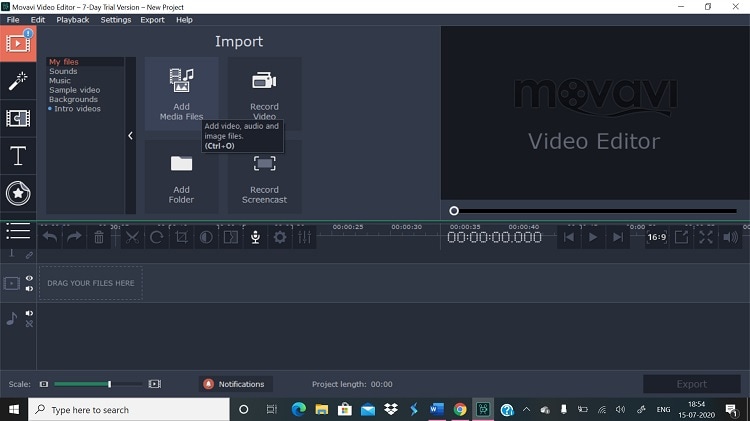
O Movavi tem todos os ótimos recursos de um gravador de tela decente, com a interface fácil de usar, ajuda e suporte, captura parcial ou total de tela, etc. No entanto, o recurso mais atraente deste software são suas ferramentas de edição. Além disso, oferece uma gama completa de ferramentas para todos os tipos de requisitos de edição.
5. Recordit
É um aplicativo com classificação 4 estrelas na Apple Mac Store, que foi desenvolvido para fazer e compartilhar gravações de tela em formato GIF através do próprio servidor de aplicativos. Como o software pode fazer gifs, não há recurso para gravação de som e a gravação é limitada a apenas cinco minutos.
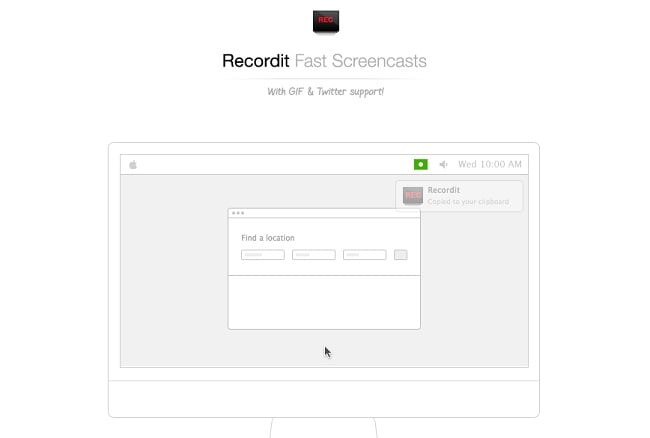
As etapas para usá-lo são muito simples e diretas. Ele tem a interface de usuário mais minimalista. Depois de instalá-lo, ele permanece na barra de menus até e a menos que você saia. Ele vem com muitos tipos de preferências para seus usuários. Além disso, é uma ótima ferramenta para captura e compartilhamento instantâneos.
Conclusão
Esperamos que você não tenha nenhum dilema para decidir o gravador de tela 4K perfeito para seu computador . Também esperamos que você tenha consciência da configuração do seu dispositivo. Isso ajudará você a obter a melhor qualidade de sua gravação de tela.
Além disso, uma configuração baixa interromperá uma gravação em 4K ao aumentar o tamanho de 1080p ou 2K para 4K. Portanto, é essencial esclarecer as questões básicas antes de comprar um gravador de tela 4K. Esperamos que este artigo tenha ajudado você a esclarecer todas as suas dúvidas e desejamos a você o melhor em gravação de tela de alta qualidade!





David
chief Editor